- 系统
- 教程
- 软件
- 安卓
时间:2020-03-07 来源:u小马 访问:次
如何解除win10 2004电脑网速限制?最近有win10 2004小伙伴反映在使用电脑的时候发现网速特别的慢,这可能是网络设置里面对网速进行了限制,那么我们要怎样解除win10 2004电脑的网速限制呢?有遇到类似问题的小伙伴就跟着win10镜像官网小编一起来了解一下解除win10 2004电脑网速限制的方法吧。
win10 2004电脑解除网速限制的方法:
1、按下“win+R”调出运行,输入“gpedit.msc”,回车
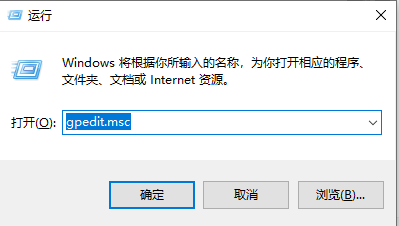
2、点击“windows设置”,选择基于“策略的Qos”。
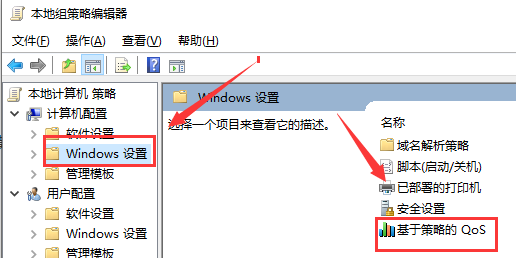
3、右击“基于策略的Qos”,选择“高级Qos设置”

4、勾选“指定入站TCP吞吐量级别”,选择“级别3”,点击“确定”。

5、回到刚才的界面、选择管理模板,点击“网络”--“Qos数据包计划程序”,双击“限制可保留带宽”。

6、选择“已启用”,将带宽限制设定为“0”,点击“确定”即可

关于如何解除win10 2004电脑网速限制的方法就给大家介绍完了,有遇到此类问题的小伙伴就参照上面的方法来解除你的网速限制吧。希望能帮助到您。





